讓你的三星手機看起來不那麼無聊的7個簡單方法

你昂貴的三星 Galaxy 手機不必與市面上其他手機一模一樣。只要稍加調整,就能讓它更有個性、更時尚、更獨特。
無法在手機上撥打電話、發送消息或使用互聯網令人沮喪——畢竟,這就是擁有手機的全部意義所在。最常見的原因之一是 SIM 卡問題。特別是,您可能會收到“未配置 SIM 卡”錯誤。本指南將針對此錯誤提供簡單的故障排除解決方案,讓您的手機快速運行。

SIM 未配置 MM#2 含義
每張 SIM 卡都包含識別您的手機帳戶所需的特定數據。換句話說,此數據可幫助移動服務提供商將您的手機與其他手機區分開來,並使您能夠撥打電話、發送消息或使用互聯網。
要理解“SIM not provisioned MM#2”錯誤的含義,我們應該首先定義術語“provision”。它指的是提供或提供某物的行為,例如信息或服務。“SIM not provisioned MM#2”消息表示您的 SIM 卡不再與您的移動運營商共享信息。
使用 AT&T 修復 SIM 未配置 MM#2
“SIM not provisioned MM#2”消息可能因不同原因而出現。問題是它沒有明確指出問題的根源,因此您可能不得不嘗試不同的故障排除解決方案。
重啟手機
首先,重啟我們的手機,看看錯誤是否仍然存在。儘管此解決方案可能看起來過於簡單,但它通常有助於解決問題,因為重新啟動會強制 SIM 獲取網絡選項。如果重啟手機沒有幫助,請繼續下一步。

檢查 SIM 卡放置
檢查 SIM 卡是否正確插入。SIM 卡插槽通常位於手機一側的特殊插頭後面。它可以位於舊手機的後蓋後面,電池下方。有時,原因是 SIM 卡槽設計不良、SIM 卡插反或卡上有污垢。擦拭SIM卡,插入SIM卡,金色面朝下,查看是否有信息殘留。

檢查卡是否損壞
在檢查卡的位置時,請注意其狀況。如果您發現 SIM 卡有任何物理損壞,您的手機很可能因為卡壞了而無法讀取信息。它不一定要折成兩半——即使是划痕也會影響卡的運行。如果 SIM 卡損壞,唯一的解決辦法是到 AT&T 更換。
查看卡是否激活
有時,當您獲得新 SIM 卡且運營商尚未激活它時,會出現“SIM not provisioned MM#2”錯誤。如果您剛拿到一張新的 SIM 卡,您可以聯繫 AT&T 詢問它是否已經激活。或者,您可以自己激活它:
請注意,您的卡激活後可能需要等待一段時間。您的運營商可能需要在收到您的激活請求後至少 24 小時才能使卡正常工作。所以,等一天看看激活成功沒有。
在另一台設備上檢查 SIM
有時,問題出在手機而不是 SIM 卡上——例如,SIM 插槽觸點可能已損壞。查明手機是否有故障的唯一方法是將 SIM 卡插入另一台設備。如果它按預期工作,請將手機送修。如果仍然不起作用,請聯繫 AT&T 以獲得進一步幫助。
使用 Republic Wireless 修復 SIM 未配置 MM#2
包括 Republic Wireless 在內的任何運營商都可能出現“SIM 未配置”錯誤。如果您遇到問題,可以嘗試以下一些故障排除解決方案。
重新啟動您的設備

儘管許多人並不認真對待此解決方案,但重啟設備通常有助於解決問題,因為它會強制 SIM 獲取網絡選項。
檢查 SIM 卡是否損壞
如果重啟設備沒有幫助,請檢查您的 SIM 卡是否有物理損壞,例如划痕和凹痕。即使看似很小的損壞也會干擾 SIM 卡的運行。如果您發現任何損壞,唯一的解決辦法是在您當地的 Republic Wireless 分支機構更換 SIM 卡。
檢查 SIM 放置
有時,SIM 卡完好無損,但由於插入錯誤而無法使用。原因通常是卡片位置錯誤(例如倒置)或插槽設計不當。取出您的 SIM 卡,確保它的位置正確且金色的一面朝下,然後重新啟動您的設備。
檢查另一台設備上的 SIM
如果您的 SIM 卡沒有損壞並且插入正確,則問題很可能出在設備上。檢查它的唯一方法是將您的 SIM 卡插入另一部手機。如果問題仍然存在,請更換運營商的 SIM 卡。如果可行,請將手機送至維修服務處診斷問題。
激活SIM卡
如果您購買了新的 SIM 卡並收到“SIM not provisioned”錯誤,則該卡可能尚未激活。您可以聯繫 Republic Wireless 尋求幫助,也可以在運營商的網站上自行操作。如果您有現有的 Republic Legacy 計劃並轉移到 5.0 計劃,請按照以下說明操作:
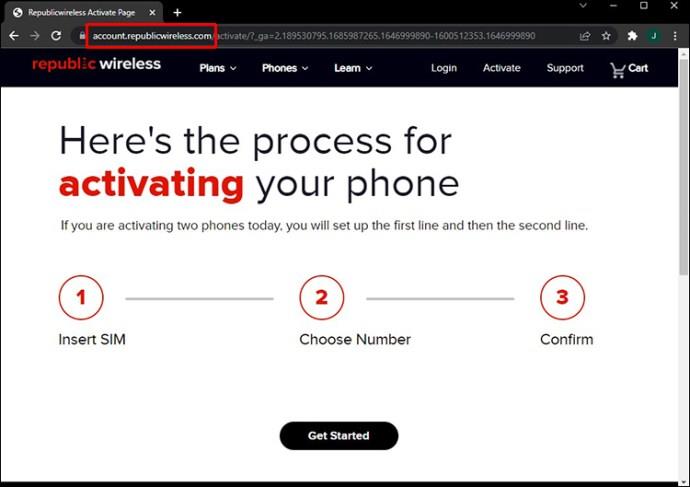
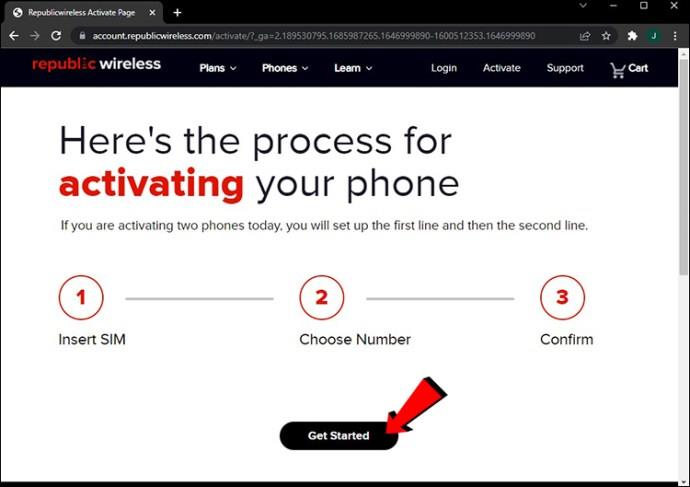

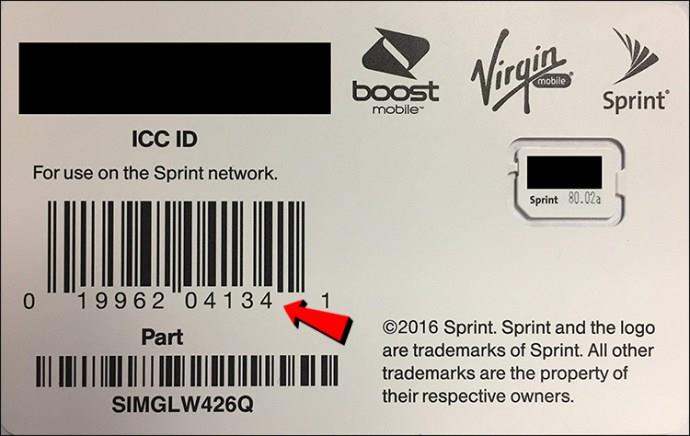
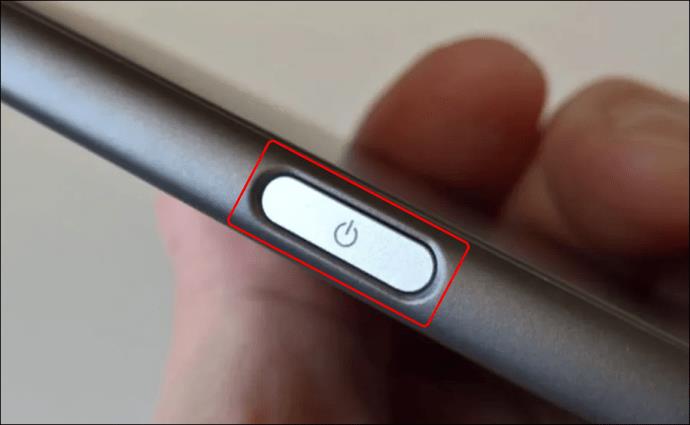
聯繫 Republic Wireless 尋求幫助
如果上述故障排除解決方案均無法幫助您的卡正常工作,請直接聯繫 Republic Wireless 以獲得進一步幫助。
修復 SIM Not Provisioned MM#2 with Straight Talk
Straight Talk 客戶也可能會遇到 SIM 配置問題。在前往當地的 Straight Talk 分支機構之前,請嘗試這些簡單的故障排除解決方案。
重新啟動您的設備
重新啟動您的設備似乎是一個過於簡單的解決方案,但它通常會有所幫助。重啟會強制您的 SIM 卡獲取網絡選項並連接到運營商。

檢查 SIM 卡是否損壞
如果重啟手機沒有幫助,請找到您的 SIM 卡並檢查其狀況。SIM 卡插槽位於大多數現代手機側面的插頭後面,或者位於舊設備的電池下方。如果您注意到芯片上有任何划痕、凹痕和其他損壞跡象,很可能您的 SIM 卡需要更換。即使看似很小的損壞也可能導致“SIM 未配置”錯誤。
檢查 SIM 放置
如果您的 SIM 卡完好無損,但問題仍然存在,請檢查卡的位置是否正確。雖然大多數人都知道如何插入 SIM 卡,但不正確的放置並不總是手機所有者的錯。有時,問題是插槽設計不當。確保卡放置正確,然後重新啟動您的設備。

檢查另一台設備上的 SIM
您已經檢查了 SIM 卡的位置和狀況,但仍然無法正常工作?問題總是出在您的手機上,尤其是在手機較舊的情況下。例如,SIM 卡觸點可能已損壞。如果可能,將您的 SIM 卡插入另一台設備並檢查它是否有效。如果是,請將您的手機帶到當地的服務中心進行檢查。
聯繫 Straight Talk 以激活 SIM 卡
如果您購買了新手機或新 SIM 卡,您的卡可能需要激活。一些運營商允許客戶在線發送激活請求,但 Straight Talk 只接受電話請求。因此,您需要從其他設備撥打 Straight Talk 或訪問您當地的分支機構。如果您使用的是舊 SIM 卡,它們也可以提供幫助,但上述故障排除解決方案均無濟於事。
保持聯繫
希望我們已幫助您解決 SIM 卡問題。有時,最簡單的故障排除解決方案會立即修復錯誤;在其他情況下,問題比不正確的 Sim 放置更複雜,需要專業幫助。如果錯誤仍然存在,請立即聯繫您的運營商尋求幫助。
出現“SIM not provisioned”錯誤的原因是什麼?你設法自己解決了嗎?在下面的評論部分分享您的經驗。
你昂貴的三星 Galaxy 手機不必與市面上其他手機一模一樣。只要稍加調整,就能讓它更有個性、更時尚、更獨特。
在對 iOS 感到厭倦之後,他們最終轉而使用三星手機,並且對這個決定並不後悔。
瀏覽器中的 Apple 帳戶網頁介面可讓您查看個人資訊、變更設定、管理訂閱等。但有時您會因為各種原因無法登入。
更改 iPhone 上的 DNS 或更改 Android 上的 DNS 將幫助您保持穩定的連線、提高網路連線速度並造訪被封鎖的網站。
當「尋找」變得不準確或不可靠時,請進行一些調整以使其在最需要時更加準確。
許多人從未想到,手機上最弱的相機會成為創意攝影的秘密武器。
近場通訊是一種無線技術,允許設備在彼此靠近時(通常在幾公分以內)交換資料。
蘋果推出了自適應電源功能,它與低功耗模式協同工作。兩者都可以延長 iPhone 的電池續航力,但運作方式卻截然不同。
有了自動點擊應用程序,您在玩遊戲、使用應用程式或設備上可用的任務時無需做太多操作。
根據您的需求,您可能會在現有的 Android 裝置上執行一組 Pixel 獨有的功能。
修復並不一定需要刪除您喜歡的照片或應用程式;One UI 包含一些選項,可以輕鬆回收空間。
我們大多數人都覺得智慧型手機的充電介面唯一的作用就是為電池充電。但這個小小的接口遠比人們想像的要強大得多。
如果您厭倦了那些毫無作用的通用技巧,這裡有一些正在悄悄改變您拍照方式的技巧。
如果你正在尋找一部新智慧型手機,那麼你首先自然會看的就是它的規格表。它裡面充滿了關於性能、電池續航時間和螢幕品質的資訊。
當您從其他來源安裝應用程式到您的 iPhone 上時,您需要手動確認該應用程式是受信任的。然後,該應用程式才會安裝到您的 iPhone 上供您使用。












